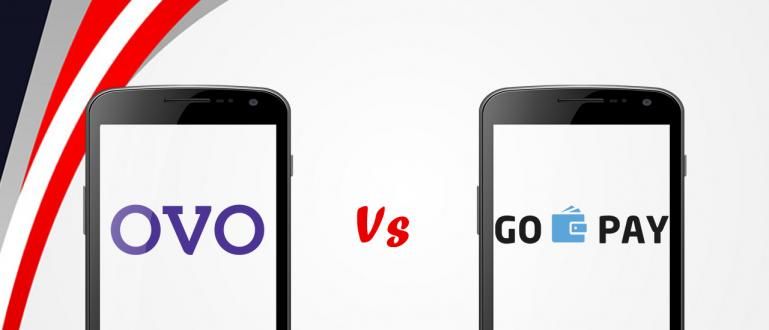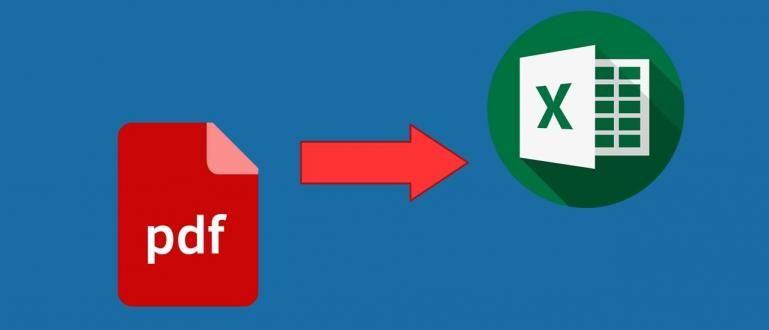Kiintolevysi hajoaa yhtäkkiä ja olet hämmentynyt siitä, mitä tehdä, täällä Jaka kertoo sinulle vaurioituneen kiintolevyn ominaisuudet ja kuinka se korjataan.
Kiintolevy on tärkeä osa tietokonejärjestelmää. Koska kiintolevy on meidän paikkamme tallentaa erilaisia tietoja. Tärkeistä asioista, kuten työtiedoista, peleihin.
Kuitenkin, kuten mikä tahansa elektroniikka, kiintolevyt voivat epäonnistua milloin tahansa. No, sen sijaan, että kiintolevysi yhtäkkiä vaurioituisi ja olisit hämmentynyt siitä, mitä tehdä, Jaka kertoo sinulle vaurioituneen kiintolevyn ominaisuudet ja kuinka se korjataan.
- 6 tapaa estää kannettavan tietokoneen kiintolevyn vaurioituminen tai huono osa
- 10 vinkkiä ulkoisen kiintolevyn valitsemiseen, joka ei vaurioidu helposti
- Kiintolevyt, SSD-levyt ja flash-asemat. Mikä on kestävin tietojesi säilytys?
Tunne vaurioituneen kiintolevyn ominaisuudet ja kuinka voit voittaa sen
Joten mistä tiedät, onko kiintolevysi vaurioitunut? Jotta sinun ei tarvitse kysyä enempää, tässä on nopea katsaus.
 KATSO ARTIKKELI
KATSO ARTIKKELI Vaurioituneen kiintolevyn ominaisuuksien tunnistaminen
1. Tietokone tuntuu hitaalta
 Kuvan lähde: Kuva: Blogspot Tasks
Kuvan lähde: Kuva: Blogspot Tasks Jos kiintolevysi on vaurioitunut, tietokoneen prosessit tuntuvat yleensä paljon hitaammilta. Jos näin tapahtuu, sinun tulee välittömästi ryhtyä toimiin tee tarkistus kiintolevy.
2. Tietotiedostomme ovat vaurioituneet
 Kuvan lähde: Kuva: Able Bit
Kuvan lähde: Kuva: Able Bit Toinen ominaisuus on tiedostosi vaurioituvat usein. Vaikka et tekisi mitään, tiedot voivat äkillisesti vioittua, kun haluat avata sen.
3. Outoja ääniä kiintolevyltä
 Kuvan lähde: Kuva: Service Tool
Kuvan lähde: Kuva: Service Tool Kolmas ominaisuus on, että se tulee ulos outo ääni kiintolevyltäsi. Ääni kuulosti karkeasti "kretek-kretek" jatkuvasti ja melko kovalla.
4. Ei halua käynnistyä tai kokea sinistä näyttöä
 Kuvan lähde: Kuva: How To Geek
Kuvan lähde: Kuva: How To Geek Neljäs ominaisuus on haluttomuus saapas tai edes kokemusta sininen näyttö. Vaikka olisit asentanut uudelleen, yleensä tällaisia tapauksia tapahtuu silti. No, se on näin, voi olla, että kiintolevysi on vaurioitunut.
5. Ohjelmiston tarkastuksen tulokset osoittavat epäterveellistä
 Kuvan lähde: Kuva: Major Geeks
Kuvan lähde: Kuva: Major Geeks Lopuksi se näkyy ohjelmiston tarkistuksen tuloksista. ApkVenuen suosittelema ohjelmisto on Acronis Drive Monitor. Jos myöhemmin ilmoitetaan, että kiintolevysi on vaurioitunut, tämä ohjelmisto ilmoittaa sinulle.
Lataa uusin Acronis Drive Monitor
Vioittuneen kiintolevyn korjaaminen
No, jos tiedät jo, että kiintolevysi on vahingoittunut tai melkein vahingoittunut, sinun on tehtävä tämä.
Vaihe 1
Irrota kiintolevy sinun on ilmoitettu olevan vaurioitunut.
Vaihe 2
Liitä kiintolevysi toiseen tietokoneeseen, joka normaali kunto. Kiintolevyn ja tietokoneen väliseen liittämiseen voit käyttää liitintä SATA USB:hentai muodosta yhteys suoraan osoitteesta Emolevyt SATA:lle, tai käytä HDD-telakka.
 Kuvan lähde: USB-SATA-kaapeli
Kuvan lähde: USB-SATA-kaapeli Vaihe 3
Jos pääset edelleen tietoihisi, tee se varmuuskopioida niin paljon dataa kuin pystyt säästämään.
Vaihe 4
Tee koko muoto ohjelmiston avulla Matalan tason muoto. Ohjelmistoa varten voit ladata sen kautta seuraava linkki JalanTikus.
Vaihe 5
Testaa kiintolevy uudelleen alustamisen jälkeen ohjelmiston avulla Acronis Drive Monitor. Jos tuloksena on, että kiintolevysi on taas normaali, se tarkoittaa, että se, mikä on vahingoittunut, on ohjelmisto.
Jos alustuksen jälkeen kiintolevyn testitulokset eivät kuitenkaan palaudu normaaleiksi, voidaan todeta, että laitteisto on vaurioitunut. Sitä ei voi korjata muuten kuin vaihtaa uuteen.
No, tämä on vain Jakan artikkeli vaurioituneen kiintolevyn ominaisuuksista ja sen korjaamisesta. Toivottavasti hyödyllistä ja onnea!
Muista myös lukea aiheeseen liittyvät artikkelit Kiintolevy tai muita mielenkiintoisia postauksia Andalan poika.
Banneri: Sinar Computer